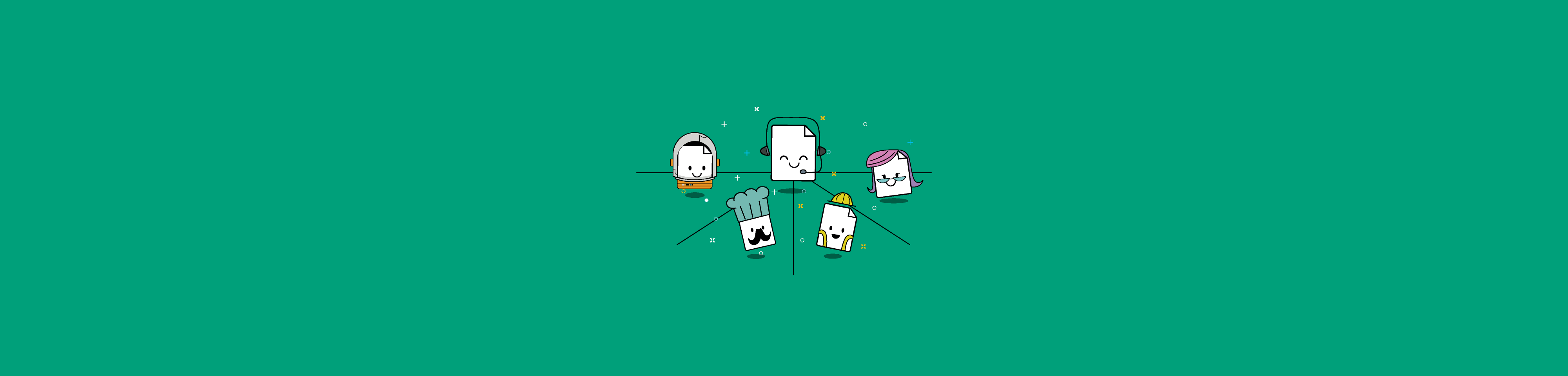- CompresserConvertirIA PDF
- Organiser
- Voir et modifier
- Convertir depuis PDF
- Convertir en PDF
- SignerPlusScanner
- Accueil
- ›Numérote des pages
Numéros de pages PDF
Un outil gratuit en ligne pour insérer des numéros de page dans un PDF existant. Aucun téléchargement ni installation nécessaires. Idéal pour les documents juridiques, les rapports et autres types de fichiers.
- Cryptage TLS pour un traitement sécurisé des documents
- S’utilise directement dans votre navigateur, aucune installation nécessaire
- Utilisé par des millions de personnes dans le monde entier
Comment ajouter et insérer des numéros de page dans un PDF:
- Importez ou glissez votre fichier dans notre outil de numérotation de pages PDF en haut.
- Sélectionnez la zone de la page où souhaitez que la pagination s’affiche.
- Ajustez les marges des pages et d’autres options si nécessaire.
- Cliquez sur ‘Numéroter les pages’ et attendez quelques instants pour que la pagination soit générée.
- Et voilà ! Vous pouvez télécharger votre PDF numéroté.
FAQ sur l’ajout de numéros de page aux PDF
Est-ce que je peux ajouter des numéros de page à plusieurs PDF à la fois?
Oui ! Smallpdf vous permet de créer une pagination pour plusieurs PDF à la fois. En quelques clics, vous pouvez sélectionner la zone des pages où vous souhaitez que la numérotation apparaisse, et même ajuster les marges de votre document pour que la mise en page reste propre. Pour ce faire, rien de plus facile : Il vous suffit de cliquer sur ‘Choisir les fichiers’ dans la zone de téléchargement en haut de cette page, puis de sélectionner les PDF auxquels vous souhaitez ajouter des numéros de page. Choisissez ensuite la position des numéros de page, définissez les marges, choisissez la page de départ et obtenez des PDF numérotés en un seul clic!
Comment ajouter des numéros de page séquentiels à un PDF?
Vous pouvez facilement ajouter des numéros de page séquentiels à un PDF avec Smallpdf. Et vous pouvez même utiliser notre outil gratuitement et dès maintenant en vous rendant en haut de cette page. Il vous suffit de télécharger votre PDF et de choisir l’endroit où vous souhaitez que les numéros de page apparaissent. Vous obtiendrez alors automatiquement un PDF avec une pagination séquentielle.
Comment regrouper des fichiers PDF et ajouter des numéros de page?
Avec notre outil vous pouvez regrouper plusieurs PDF en un seul document et ajouter des numéros de page en deux étapes simples. Tout d’abord, regroupez vos fichiers PDF à l’aide de notre outil ‘Fusionner PDF’. Avec cet outil, il vous suffit d’importer les fichiers PDF que vous souhaitez fusionner, puis de réorganiser les pages de votre document à votre guise et enfin de cliquer sur ‘Terminer’ pour obtenir le tout en un seul document PDF. Ensuite, cliquez sur le bouton ‘ Numéroter les pages’. Il ne vous suffira plus qu’à régler quelques options selon votre préférence ; comme l’emplacement de la pagination ou les paramètres de marge, et les numéros de page apparaîtront automatiquement sur votre PDF nouvellement fusionné.
Puis-je ajouter des numéros de page à n’importe quel emplacement de mon PDF?
Bien sûr, c’est vous qui décidez. Avec l’outil ‘Numéros de pages PDF’ de Smallpdf, vous pouvez facilement placer les numéros de page en haut, en bas ou dans n’importe quel coin de votre PDF. Vous pouvez même ajuster les marges de votre document pour assurer une mise en page propre après ajout de la pagination. Essayez-le maintenant : importez un PDF dans la boîte en haut de cette page, suivez les instructions et notre outil s’occupera du reste en un instant.